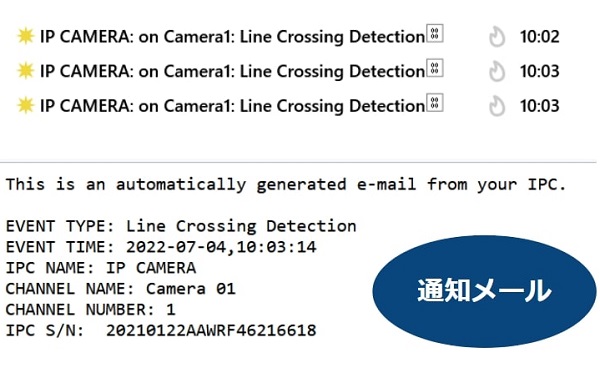ラインクロス検知
ラインクロス検知とは
あらかじめ指定したラインを通過した人や物を検知できる機能です。
AI カメラでは、カメラから直接光や警告音を出し、ターゲットに対し警告を出すことができます。
設定手順
1. リソースを割り当てる
Web ビューアにログインし、環境設定>システム>リソース割り当てと移動します。
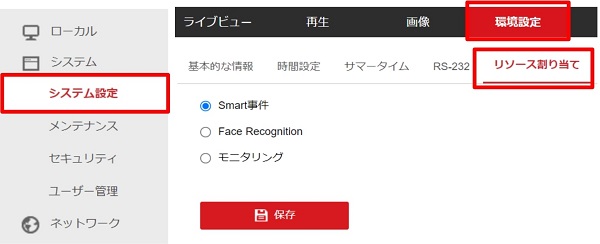
「Smart 事件」を選択し、「保存」をクリックして実行します。
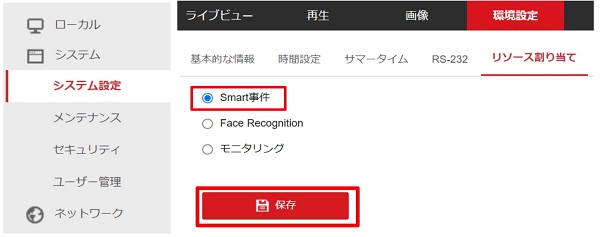
自動的に再起動されますので、再起動後再度ログインします。
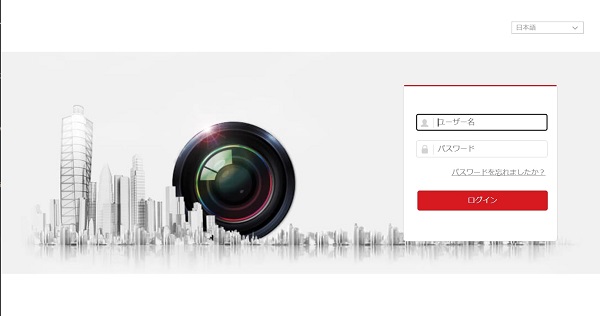
2. エリア設定
環境設定>イベント> Smart 事件に移動し、「線のクロス検出」タブを選択、「有効」をチェックしま��す。
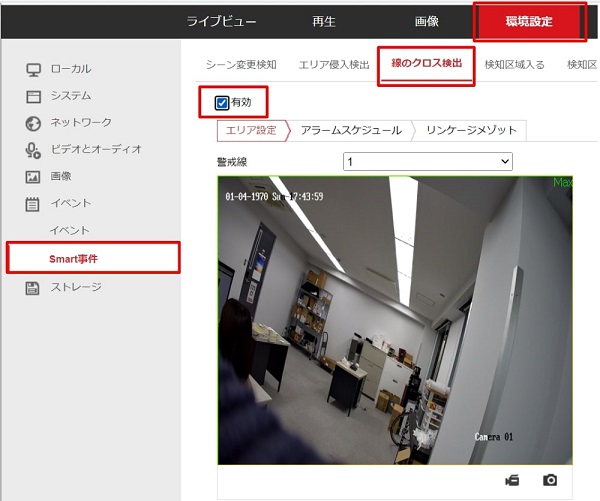
検知エリアをクリックし、ライブ画面上に表示される線をドラッグして、好きな場所に配置できます。
線をクリックすると、両端に 2 つの赤い〇が表示され、それぞれの〇をドラッグして線の形と長さを定義できます。
- 警戒線:ドロップダウンリストを使用して、最大 4 つのエリアを保存できます。
- 検知エリア:画面上に検知ラインを描写します。
- クリア:を押すとすべての領域がリセットされます。
- 最大・最小:検知対象のサイズを設定します。
最大以上、最小以下のターゲットは検知対象外となります。
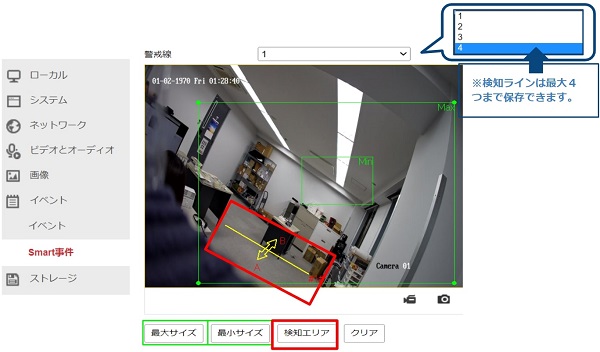
検知目標、方向、感度、Target Validity をそれぞれ設定します。
-
検知目標:検知対象として人物または車両、もしくは両方を選択できます。
-
方向:検知ラインを通過する方向を設定します。一方または両方の方向を選択できます。
-
感度:検知エリアに侵入したターゲットの割合です。
例)60:ターゲット全体の40%がエリアに入ると、検知が作動します。
-
Target Validity:低いほど、アラームが作動しやすくなります。
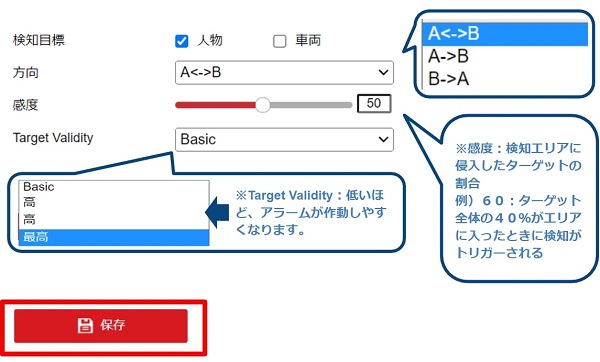
「保存」をクリックし、設定を確定します。
3. スケジュール・検知時の動作を決める
ラインクロス検知を作動するスケジュールを設定します。バーをクリックすると、時間を指定できます。
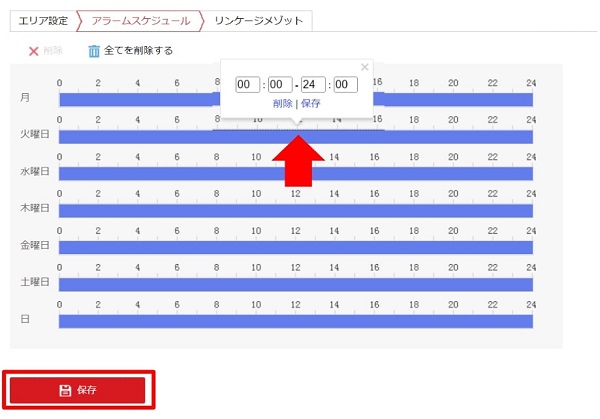
ラインの通過を検知した際に作動するリンク動作を設定します。
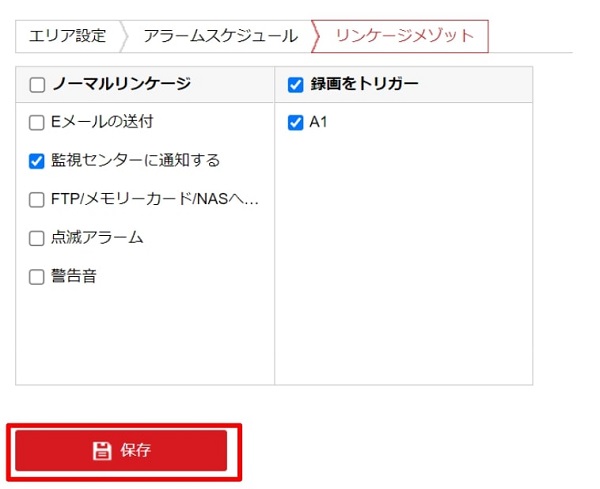
※「点滅アラーム」と「警告音」は別途基本設定する必要があります。
設定方法は こちら
4. 検知結果の表示
ライブビューを使用し、リアルタイムで監視が可能です。
ターゲットがラインを通過するとラインが赤く表示されます。

iVMS アプリを開き、一般アプリケーション>システムイベントよりリアルタイムの検出結果が見られます。
キャプチャした画像はダウンロードおよびメール送信が可能です。
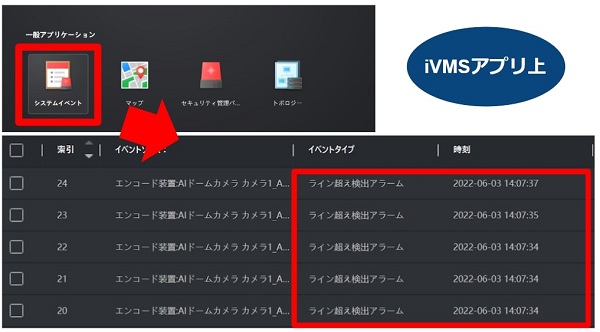
エリア検知した旨のメールが届きます。メールには検知した日時やカメラ情報が書かれています。